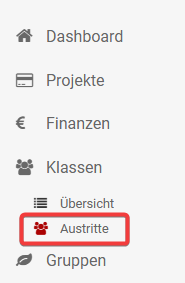Änderungen an Schüler*innen durch erneuten Import während des Schuljahres (edoo.sys RLP)
| Diese Anleitung ist nur für Rheinland Pfalz gültig. |
Wichtig: Finden an Schüler*innen Änderungen statt, müssen diese zuerst in edoo.sys geändert bzw. eingetragen werden. Durch einen erneuten Export dieser Daten, können diese Änderungen dann über einen erneuten Import in Klassengeld übernommen werden.
- Wechseln Sie für den Import zu Einstellungen > Tools und wählen Sie für den Import von geänderten oder neuen Schüler*innen die Schaltfläche "CSV/XLSX-Import - Schüler (Sonderformat/Schulspezifisch)" aus.
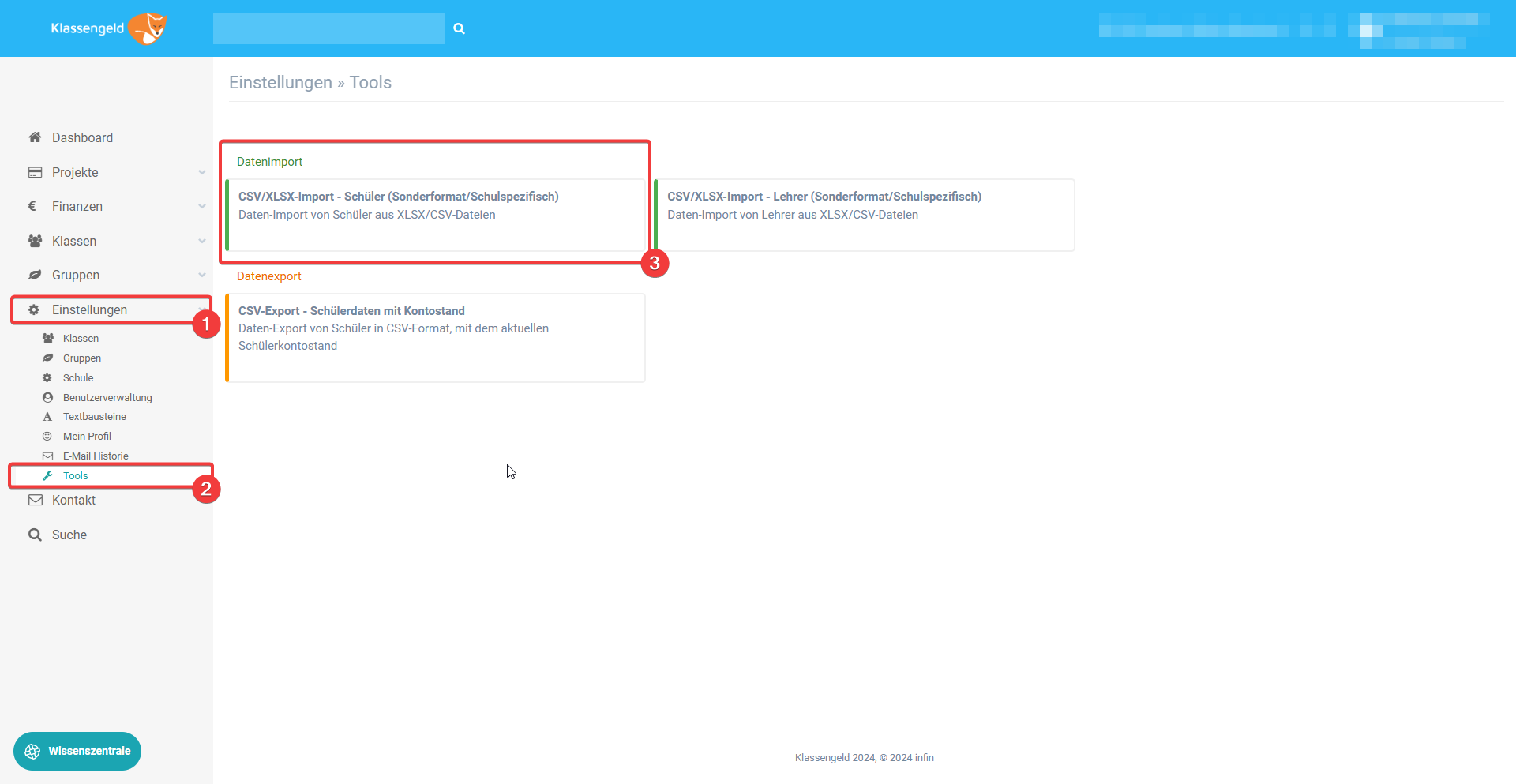
- Im nächsten Schritt klicken Sie bitte auf "Datei auswählen" und navigieren Sie zu der Datei, in der die Schüler*innen für den Import enthalten sind.
- Klicken Sie nach der Auswahl auf "Weiter".
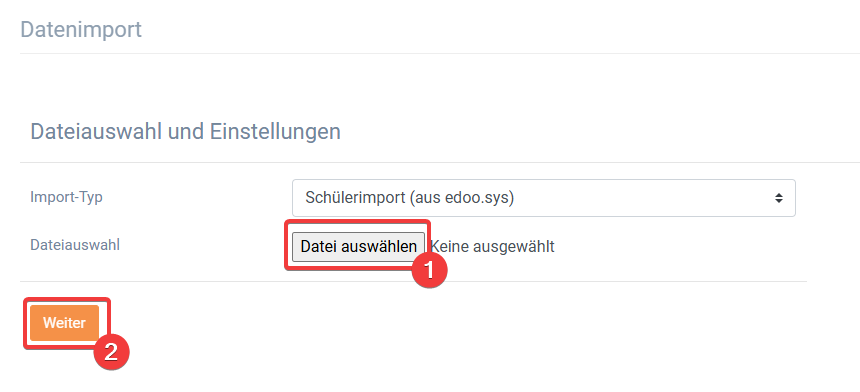
Klassengeld analysiert nun die Daten aus der neuen Importdatei und zeigt Ihnen im Anschluss eine Liste mit den Schüler*innen an, welche importiert werden können oder an denen Änderungen stattfanden.
Es gibt fünf mögliche Aktionen:
- Anlegen: Schüler*innen die zuvor noch nicht in Klassengeld verfügbar waren, werden importiert/angelegt
- Aktualisieren: es wird eine etwaige Namensänderung importiert
- Umzug: führt einen Klassenwechsel in Klassengeld durch
- Austritt: der/die Schüler*in, die nicht mehr in der Importdatei vorhanden sind, werden in der Übersicht rot durchgestrichen angezeigt und nach dem Import der Klasse "Austritte" zugeordnet
- Keine Aktion: hier ändert sich beim Import nichts an den bestehenden Daten

- Markieren Sie entweder nur einzelne Schüler*innen in der Liste, wenn Sie nur gezielte Schüler*innen importieren und somit ändern möchten oder wählen Sie mit nur einem Haken alle Schüler*innen aus, wenn Sie alle Schüler*innen importieren und deren Änderungen übernehmen möchten.
- Wählen Sie nach der Auswahl die Schaltfläche "weitere Aktionen" aus und klicken Sie dann auf "Import ausführen".
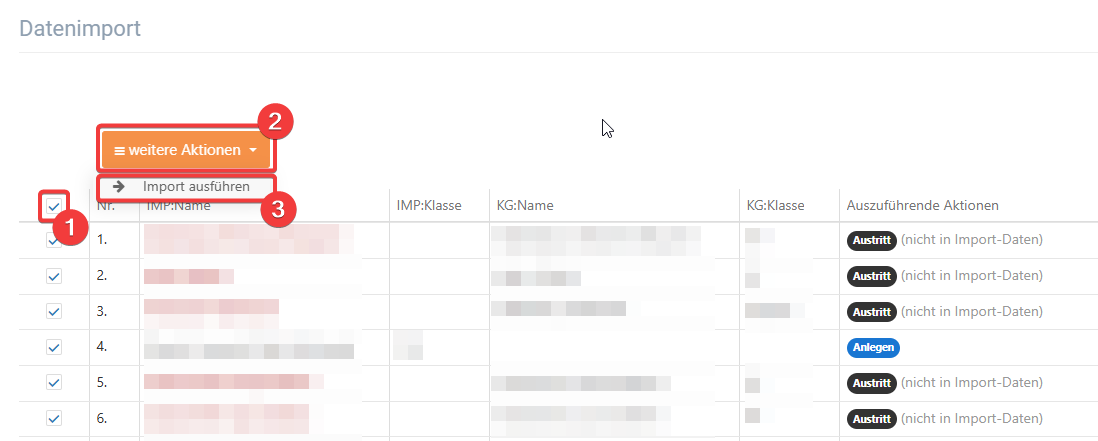
Der Import ist durchgeführt, wenn Sie die Meldung "Der Import wurde erfolgreich durchgeführt." angezeigt bekommen und in die Benutzerverwaltung der Schüler*innen navigiert werden. In diesem Zuge wurden, je nach Auswahl, bestehende Daten aktualisiert, neue Schüler*innen angelegt, Schüler*innen einem Austritt zugeordnet oder auch keine Aktion ausgeführt.
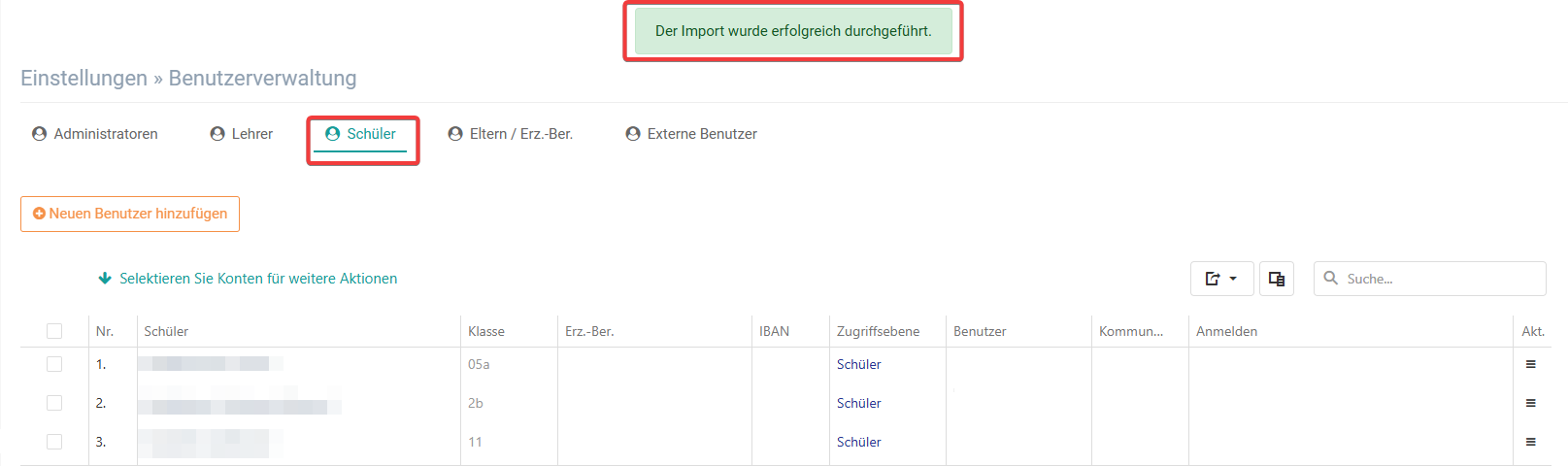
Ausgetretene Schüler*innen finden Sie unter Klassen > Austritte. Das Schülerkonto dieser ausgetretenen Schüler*innen bleibt dabei erhalten und wird nicht gelöscht.